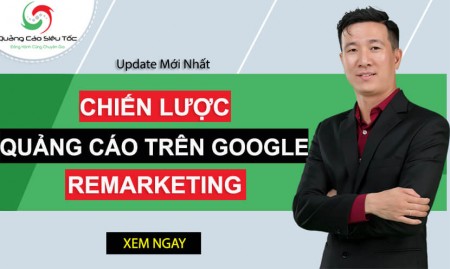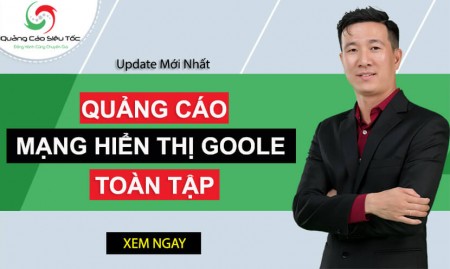Hướng dẫn cách chạy quảng cáo Google Display NetWork hiệu quả
Các bạn đang muốn tìm hiểu về quảng cáo banner, mà cụ thể là cách chạy Google GDN chi tiết, hiệu quả. Vâng, bài viết ngay hôm nay sẽ mang đến cho bạn những thông tin cụ thể về vấn đề trên, bạn có thể tham khảo.
 |
| Hướng dẫn chi tiết cách chạy quảng cáo GDN hiệu quả nhất |
Nội Dung Chính [Ẩn]
1. GOOGLE GDN LÀ GÌ ?
Google GDN hay còn gọi với cái tên đầy đủ là quảng cáo Google Display Network. Đây là dạng quảng cáo mà bạn sẽ có thể đặt banner hình ảnh, văn bản, thậm chí là video lên trang web thuộc mạng hiển thị Google.
Thực ra, nếu bạn thường xuyên lướt web thì có lẽ bạn vẫn thường xuyên nhìn thấy những mẫu quảng cáo Google GDN này. Nhưng vấn đề là lúc đó bạn đang ở khía cạnh người dùng, còn bây giờ, khi muốn chạy quảng cáo GDN, bạn sẽ trở thành những nhà quảng cáo thực thụ.
| Đó là các thông tin cơ bản về Google GDN, nếu bạn muốn tìm hiểu thêm thông tin chi tiết khác. Hãy nhấp đây: Gdn là gì? |
2. VỊ TRÍ HIỂN THỊ QUẢNG CÁO GOOGLE DISPLAY NETWORK
Hiện tại thì đối với GDN, có 3 nền tảng chính mà bạn có thể hướng quảng cáo đến. Bao gồm:
• Youtube: Quảng cáo sẽ hiển thị ở vị trí như tại trang chủ, ngay bên phải hay bên trên video đang phát . . . Nếu thường xuyên truy cập Youtube, không khó để bạn nhìn thấy mẫu quảng cáo.
• Các trang web: Những trang web này là đối tác nội dung Google. Nghĩa là chúng được liên kết với Google, và Google được quyền phân phối quảng cáo trên trang web này. Đối với nền tảng website thì có rất nhiều vị trí để quảng cáo có thể hiển thị. Ở mỗi vị trí thì kích thước banner quảng cáo có thể khác nhau. Vì vậy mà khi chạy quảng cáo mảng hiển thị Google bạn cần chuẩn bị trước bộ 20 banner với những kích thước khác nhau.
• Các App: Khi cài đặt và sử dụng ứng dụng trên máy, nếu ứng dụng đó miễn phí, nhiều khả năng bạn sẽ nhìn thấy banner quảng cáo trong quá trình truy cập ứng dụng này. Và đó cũng là dạng quảng cáo Google Display Ads ( Tìm hiểu: Display Advertising Là Gì? )
Và trong số 3 vị trí kể trên thì Youtube và website đang là nơi lý tưởng để bạn triển khai chiến dịch chay GDN. Lúc đó bạn có thể hướng đến cả 3 mục tiêu. Bao gồm:
» Phát triển thương hiệu.
» Giới thiệu sản phẩm.
» Tìm kiếm đơn hàng.
Dịch Vụ quảng cáo Google trên các App không phổ biến bằng, nhưng mà nó lại cực kỳ hiệu quả đối với nhà phát triển ứng dụng.
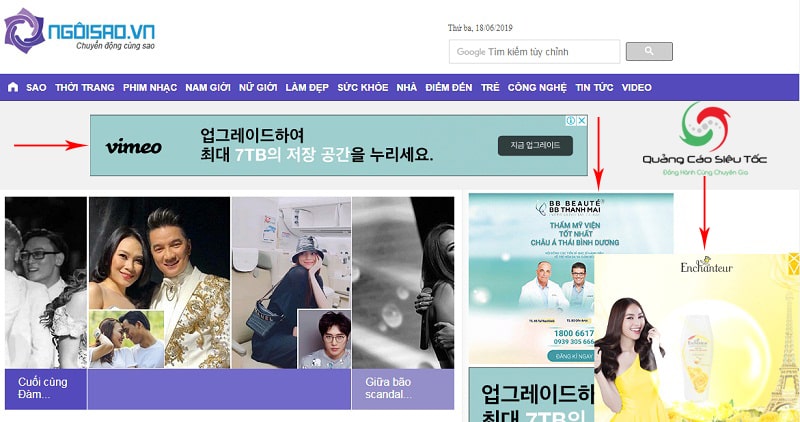 |
| Các banner quảng cáo GDN xuất hiện khá nhiều trên các trang báo |
Như mình đã nói ở trên thì để đảm bảo về cơ hội hiển thị banner quảng cáo trên tất cả trang web, bạn cần chuẩn bị, thiết kế 1 bộ gồm 20 banner với các kích thước khác nhau.
Vì mỗi trang web sẽ có vị trí cho phép quảng cáo hiển thị khác nhau, ở mỗi vị trí như vậy sẽ là 1 kích thước banner khác nhau. Nếu bạn không muốn quảng cáo bị giới hạn hiển thị ở bất kỳ 1 trang web nào cả, hãy chuẩn bị bộ banner đầy đủ các kích thước.
|
Xem ngay 1. Kích thước banner GDN - Kích thước toàn bộ banner quảng cáo Google 2. Tìm hiểu quảng cáo hiển thị là gì? 3. Tìm hiểu quảng cáo banner là gì? 4. Cách chạy quảng cáo Google toàn tập 5. Hướng dẫn remarketing google chi tiết 6. Dịch vụ quảng cáo Google Shopping 7. Dịch vụ seo traffic hiệu quả |
4. CÁCH CHẠY QUẢNG CÁO GOOGLE DISPLAY NETWORK (GDN)
4.1 Truy cập tài khoản
4.2 Khởi tạo chiến dịch
• Bước 1: Nhấp vào tab Chiến dịch.
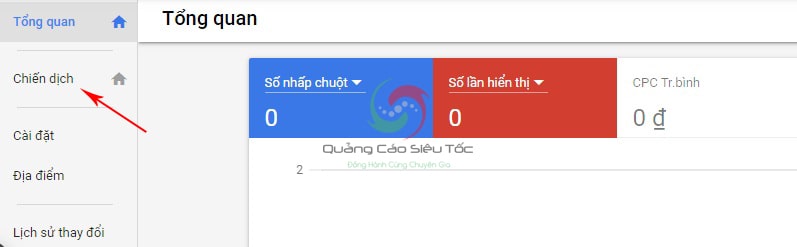 |
| Bên trong tài khoản quảng cáo là các chức năng bao gồm chức năng Bắt đầu chiến dịch mới |
| • Bước 2: Bạn nhấp vào biểu tượng dấu cộng “+”, chọn tạo Chiến dịch mới. |
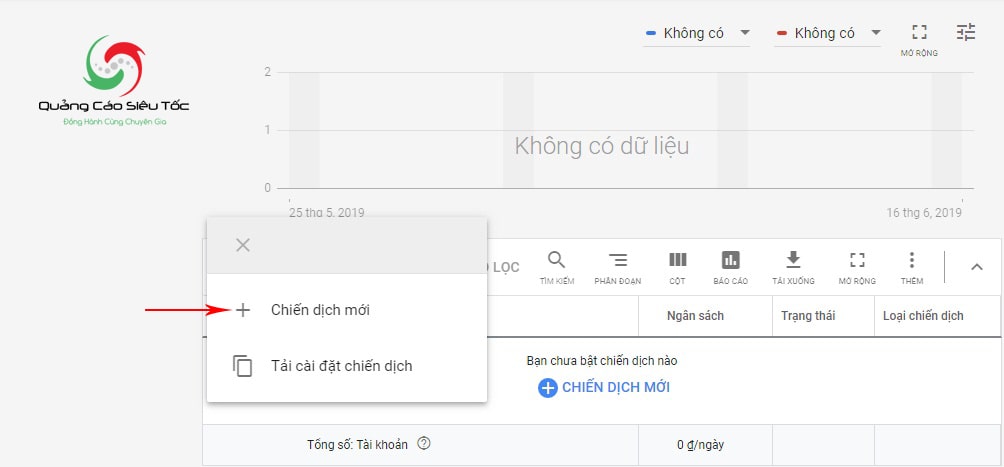 |
• Bước 3: Lựa chọn Mục tiêu chiến dịch.
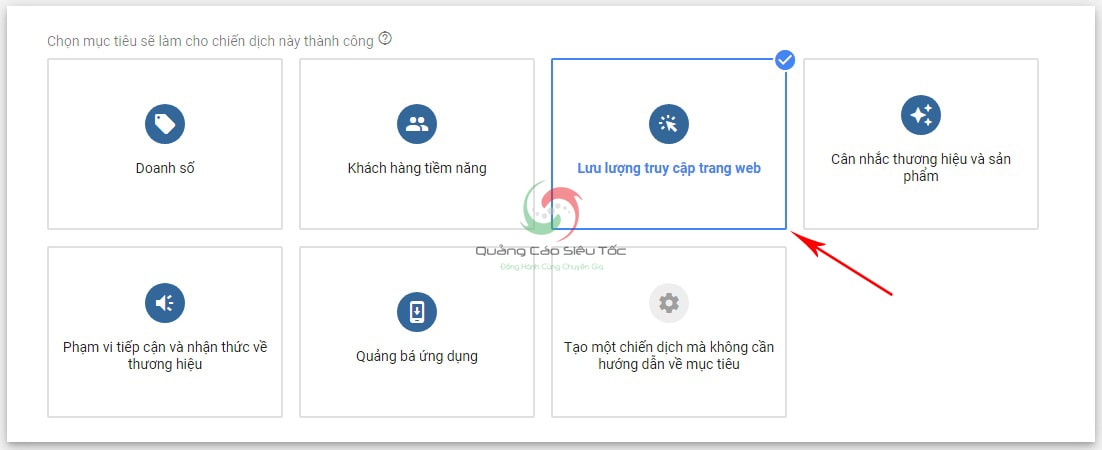 |
| Bạn có 7 mục tiêu để lựa chọn. Mình lấy ví dụ bạn đang muốn quảng cáo hướng đến mục tiêu Lưu lượng truy cập trang web nhé |
Chúng ta sẽ chọn: Lưu Lượng truy cập trang web.
• Bước 4: Chọn loại chiến dịch.
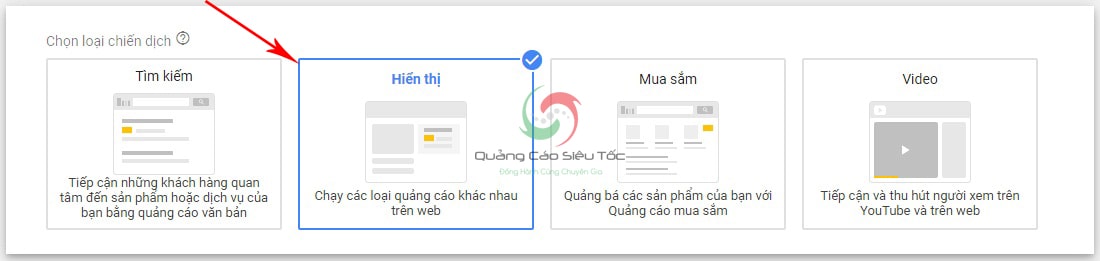 |
| Tại đây thì bạn sẽ có 4 sự lựa chọn bao gồm: Tìm kiếm, Hiển thị, Mua sắm, Video |
Vì bài viết này Quảng Cáo Siêu Tốc đang hướng dẫn cách tạo chiến dịch quảng cáo Google Display Network. Vậy nên ở đây chúng ta sẽ chọn loại chiến dịch là “Hiển thị”.
• Bước 5: Chọn loại chiến dịch phụ.
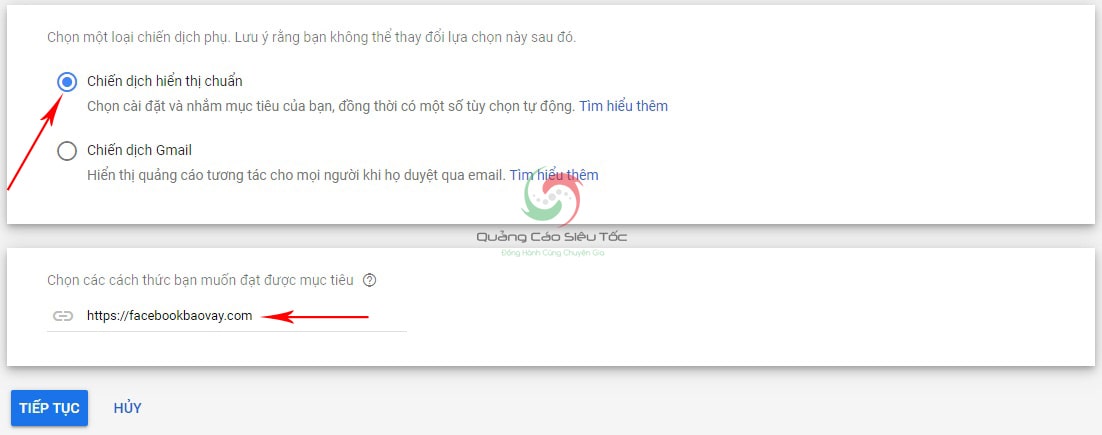 |
| Ở đây chúng ta sẽ để mặc định là: Chiến dịch hiển thị chuẩn |
• Bước 6: Ở phần Cách thức bạn muốn đạt được mục tiêu, hãy nhập địa chỉ trang web vào đó.
Hoàn tất 6 bước trên thì bạn chọn Tiếp tục để sang các bước tiếp theo.
4.3 Cài đặt chiến dịch
• Bước 1: Đặt tên chiến dịch.
Mình đặt: “GDN Facebook Bao Vay” chẳng hạn.
Ghi chú: Phần này đặt tên chiến dịch sao là tùy. Bạn cũng nên cân nhắc đặt sau cho dễ nhớ là được.
• Bước 2: Chọn địa điểm.
Tại đây bạn có 3 sự lựa chọn. Bao gồm:
» Tất cả quốc gia và vùng lãnh thỗ.
» Việt Nam.
» Nhập một vị trí khác.
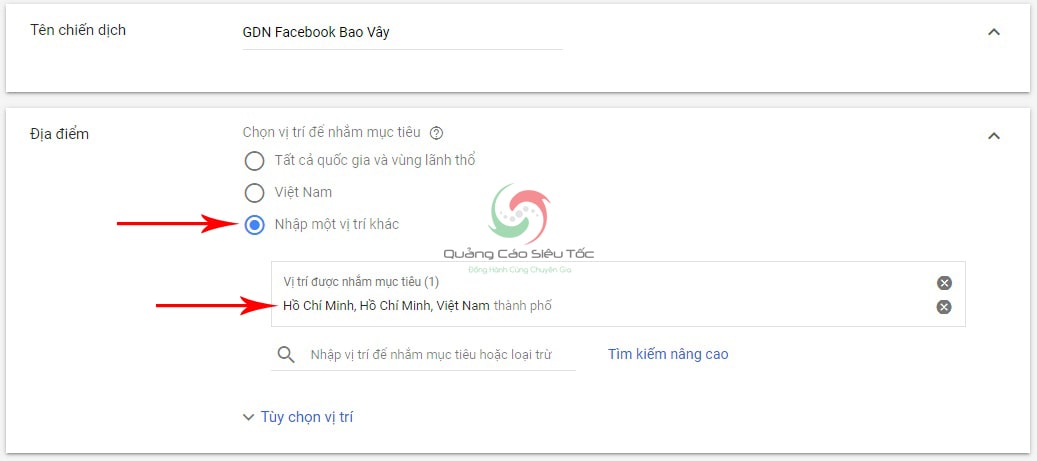 |
| Ở đây mình sẽ chọn Nhập một vị trí khác, và chọn Hồ Chí Minh chẳng hạn |
• Bước 3: Chọn ngôn ngữ.
 |
| Quảng cáo cho người Việt thì chọn tiếng Việt. Nếu mục tiêu là người ngước ngoài, thì bạn chọn ngôn ngữ khác cũng được nhé |
• Bước 4: Đặt giá thầu.
Cài đặt 1: Chọn điều bạn muốn tập trung. Có 2 sự lựa chọn:
| - Lưu lượng truy cập chất lượng cao: Bạn sẽ trả phí theo lượt nhấp chuột. |
 |
| - Hiển thị có thể xem: Bạn sẽ trả phí cho lượt xem, có nghĩa là quảng cáo hiển thị và người dùng nhìn thấy mẫu quảng cáo. Bạn sẽ trả phí |
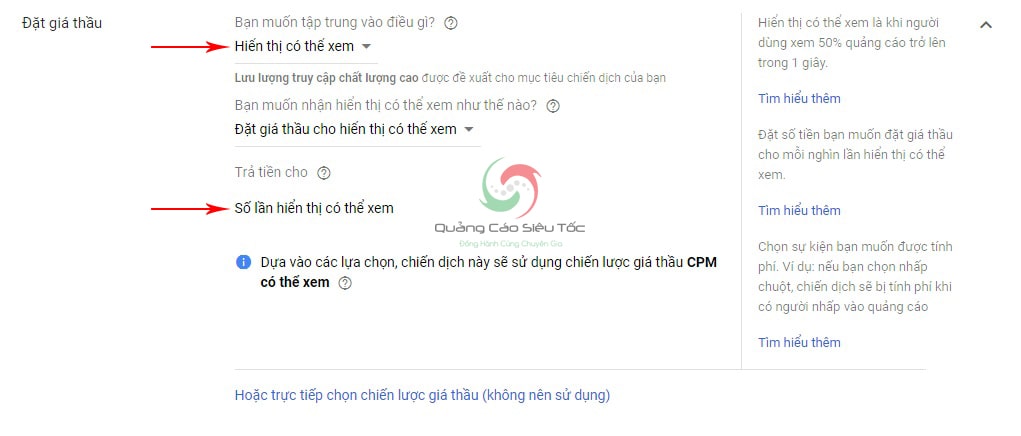 |
Ở đây, nếu mục tiêu bạn là bán hàng, tối ưu ngân sách thì hãy chọn “Lưu lượng truy cập chất lượng cao”. Còn nếu mục tiêu là phát triển thương hiệu, giới thiệu sản phẩm mới.
Ở đây mình sẽ chọn: Lưu lượng truy cập chất lượng cao.
Cài đặt 2: Trực tiếp chọn chiến lược giá thầu.
Ghi chú: Đối với chiến lược chạy quảng cáo Google Display Network, Google khuyên bạn không nên sự dụng Cài đặt này. Vậy nên chúng ta bỏ qua phần này luôn.
• Bước 5: Chọn ngân sách.
Cài đặt 1: Chọn mức chi tiêu trung bình.
- Ở đây bạn sẽ lựa chọn mức chi tiêu trung bình theo ngày. Ví dụ ở đây mình chọn 200.000 đ / ngày.Việc chọn mức chi tiết như thế nào tùy ý, tùy vào mục tiêu, sự đầu tư bạn.
Cài đặt 2: Chọn phân phối.
Tại đây bạn có 2 sự lựa chọn gồm:
» Chuẩn: 200.000 đ phân phối đều trong vòng 24h.
» Tăng tốc: 200.000 đ phân phối hết càng nhanh càng tốt.
Xem thêm: Tìm hiểu google shopping
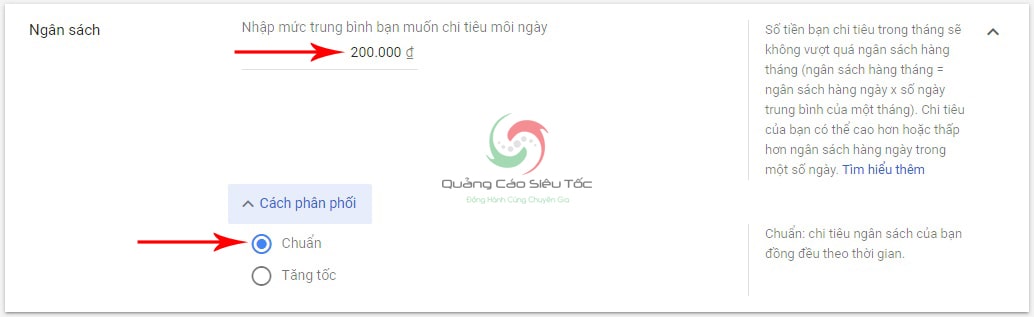 |
| Thường thì ở đây chúng ta sẽ cài đặt Cách phân phối chuẩn |
• Bước 6: Cài đặt bổ sung.
Trong phần này thì bạn chỉ cần tùy chỉnh Thêm ngày kết thúc, hay điều chỉnh ngày bắt đầu chiến dịch. Để đảm bảo khoản chi phí cho quảng cáo không vượt quá ngân sách dự kiến, bạn nên cài đặt quảng cáo theo ngày bắt đầu và ngày kết thúc.
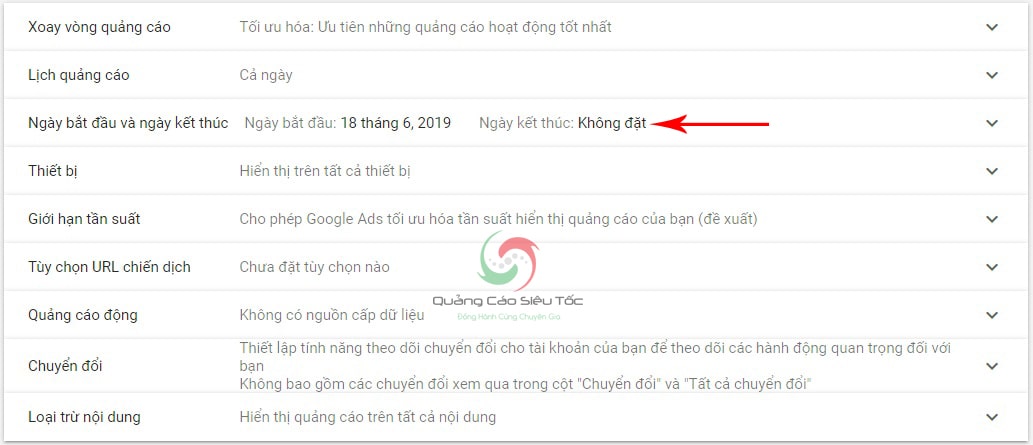 |
| Ví dụ: Mình chạy 200.000 đ / ngày. Chạy 10 ngày, ngân sách 2.000.000 đ. Đủ 10 ngày, quảng cáo tự động ngưng |
4.4 Tạo nhóm quảng cáo
• Bước 1: Đặt tên nhóm quảng cáo.
Phần này tùy bạn, chỉ cần đặt sao cho phân biệt được với các nhóm quảng cáo khác là Ok.
• Bước 2: Chọn đối tượng.
Phần này bạn có sự lựa chọn. Bao gồm:
» Tìm kiếm: Bạn có thể lọc đối tượng theo từ khóa, cụm từ hay url.
» Duyệt qua: sở thích & thói quen, những người đang nghiên cứu, lập kế hoạch từ khóa, những người đã tương tác với doanh nghiệp bạn chẳng hạn.
» Ý tưởng: Trong này thì có 14 sự lựa chọn, bạn có thể vào xem cái nào phù hợp với mình.
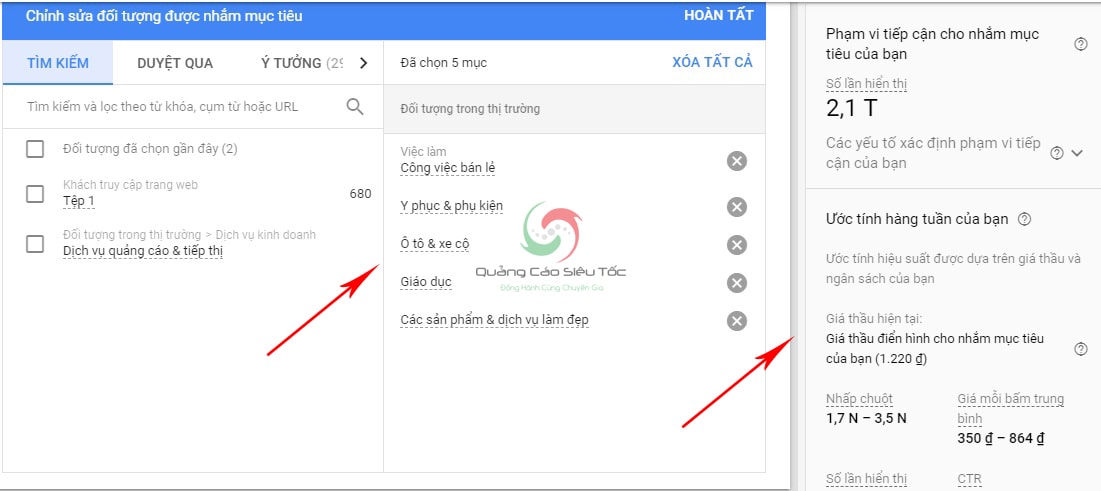 |
| Chọn mục nào thì ở cột bên phải sẽ liệt kê qua các sự lựa chọn target. Cột sau cùng sẽ là các thông số ước tính về quy mô tiếp cận, số nhấp chuột, tỷ lệ tiếp cận. . . |
• Bước 3: Nhân khẩu học.
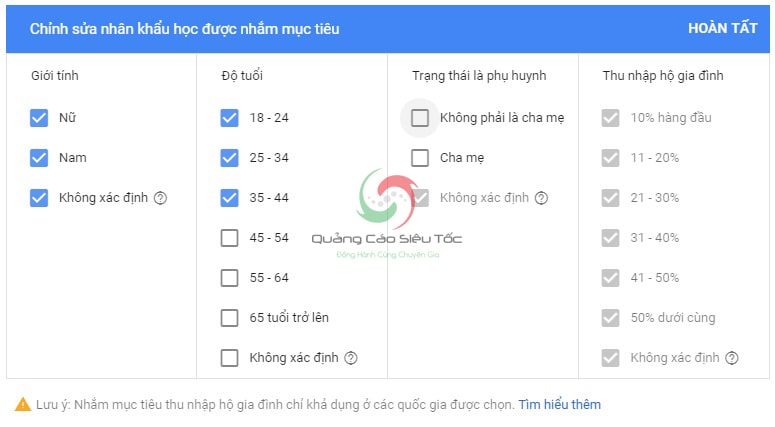 |
|
Phần này bạn có thể khoanh vùng khách hàng mục tiêu theo Giới tính, Độ tuổi và Trạng thái phụ huynh |
• Bước 4: Nhắm mục tiêu theo nội dung
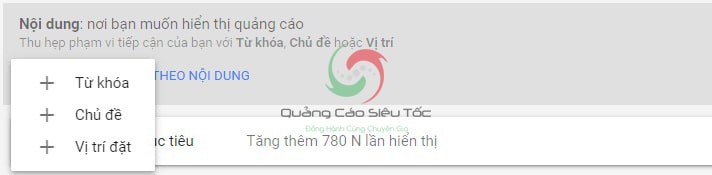 |
|
Có 3 sự lựa chọn để bạn có thể target khách hàng mục tiêu: |
| - Từ khóa: Nhập các từ khóa hoặc tìm kiếm ý tưởng, chọn Thêm tất cả các ý tưởng ở cột bên phải. |
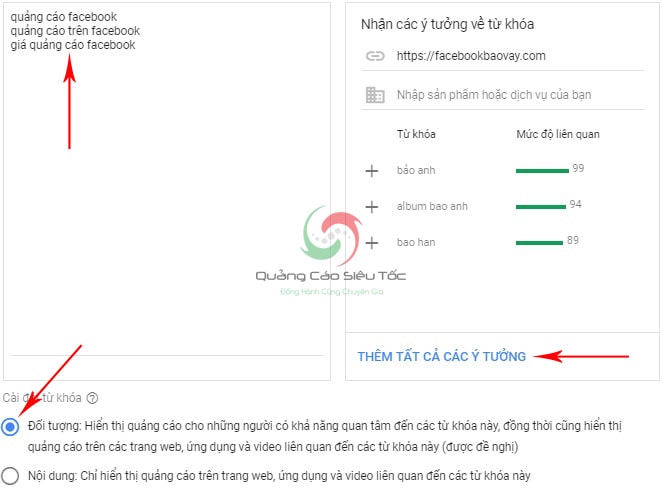 |
Ghi chú: Bạn có thể quảng cáo đến những người quan tâm đến các từ khóa này, và cả các trang có chứa những từ khóa này. Hoặc cũng có thể chọn quảng cáo trên các trang web, video, ứng dụng liên quan đến những từ khóa này
| - Chủ đề: Lựa chọn chủ đề mà Google đang gợi ý nếu thấy phù hợp |
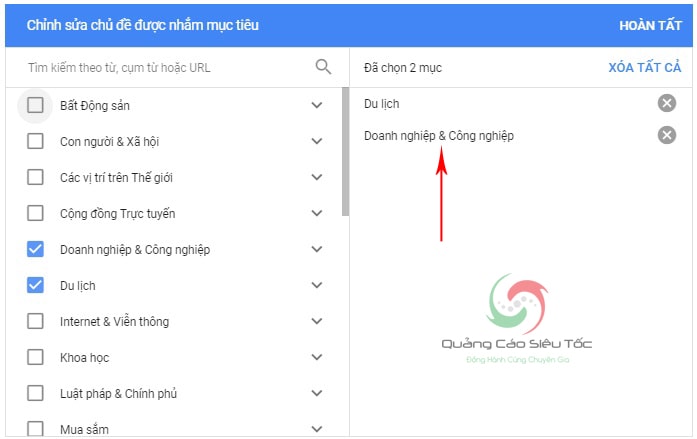 |
- Vị trí đặt: Phần này nên để mặc định.
• Bước 4: Mở rộng nhắm mục tiêu
Phần này bạn muốn mở rộng thì mở rộng, lúc đó Google sẽ tăng phạm vi tiếp cận dựa trên các cài đặt mục tiêu mà bạn chọn.
• Bước 5: Cài đặt giá thầu nhóm quảng cáo
Phần này bạn có thể đặt mặc định. Hoặc nếu bạn có kiến thức về giá thầu, có thể đặt một giá thầu nào đó phù hợp. Khi đó thì nếu giá thầu quảng cáo vượt quá con số này, quảng cáo sẽ ngưng hiển thị, nếu dưới thì quảng cáo sẽ hiển thị bình thường.
Ở đây mình sẽ cài giá thầu: 2.000 đ cho nhóm quảng cáo.
Và như vậy là xong 5 bước chính để cài đặt nhóm quảng cáo. Bây giờ chúng ta sẽ sang phần cài đặt Quảng cáo.
4.5 Tạo quảng cáo
Cấp thấp nhất khi triển khai chiến dịch chạy quảng cáo banner gdn đó chính cấp quảng cáo. Chúng ta sẽ đi tạo quảng cáo gdn với các bước như sau:
| • Bước 1: Nhấp vào ô Quảng cáo, chọn Tải lên quảng cáo hiển thị hình ảnh |
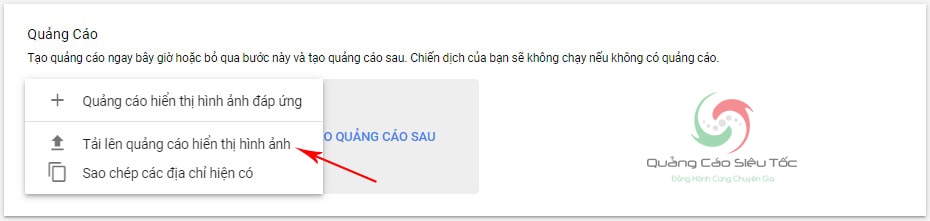 |
• Bước 2: Cài url cuối cùng
Phần này bạn sẽ chọn url đích, đó có thể là trang chủ, trang danh mục sản phẩm hay trang chi tiết sản phẩm, dịch vụ . . . tùy bạn.
Phần này thay vì để mặc định là trang chủ thì mình sẽ chọn url trang đích là trang thông tin dịch vụ “Quảng Cáo Facebook”.
• Bước 3: Tải lên bộ banner.
| Bạn nhấp Chọn tệp để tải lên. Sau đó tải lên bộ banner 20 tấm đầy đủ kích thước như Quảng Cáo Siêu Tốc đã nhắc đến ở phần trên |
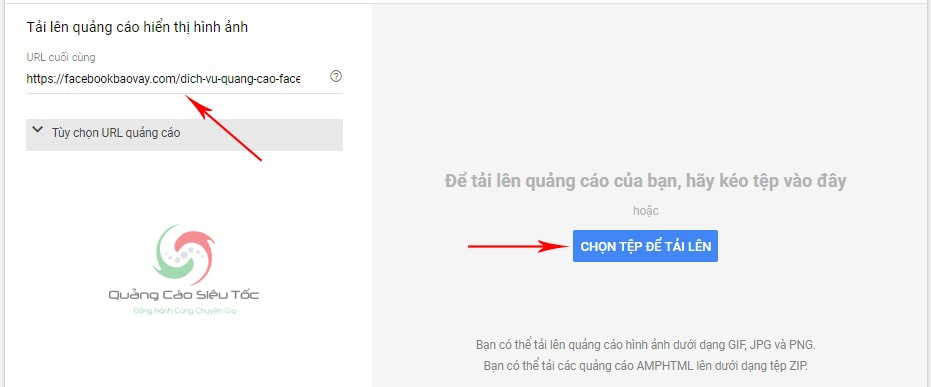 |
| Ghi chú: Bạn có thể nhấp vào phần “Kích thước và định dạng được hỗ trợ” để yêu cầu Google đối với bộ banner GDN. |
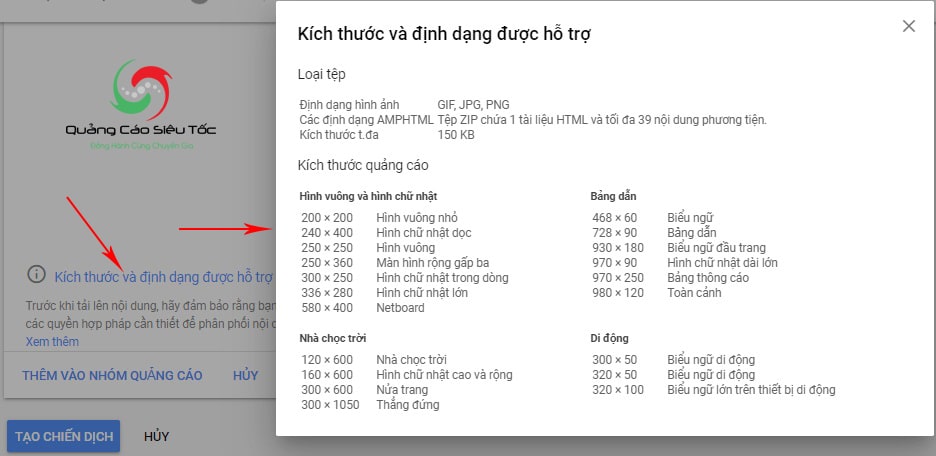 |
• Bước 3: Thêm vào nhóm quảng cáo.
Như vậy là đã xong hết các bước cài đặt chiến dịch, nhóm quảng cáo và quảng cáo. Bây giờ bạn chỉ cần chọn “Tạo chiến dịch”
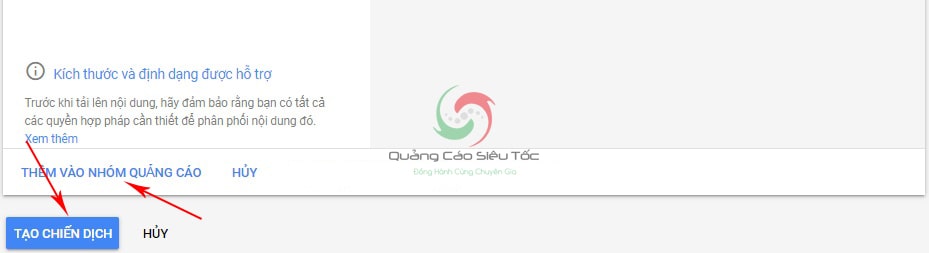 |
| Lúc này, quảng cáo sẽ vào trạng thái chờ duyệt. Bạn chỉ cần chờ đợi quảng cáo được phê duyệt và bắt đầu hiển thị mà thôi |
5. BÍ QUYẾT QUẢNG CÁO GDN HIỆU QUẢ
Đối với các chiến dịch quảng cáo mạng hiển thị Google thì để thành công ngoài phần nắm bắt các bước chạy như thế nào, bạn cũng cần tìm hiểu về những bí quyết để thành công nữa. Như vậy thì hiệu quả quảng cáo mới được đảm bảo được. Và phần bí quyết này bạn có thể tham khảo ở đây luôn.
5.1 Chia sản phẩm vào các nhóm quảng cáo
Quảng cáo hiển thị cũng tương tự như dạng quảng cáo tìm kiếm. Với quảng cáo tìm kiếm, bạn chia các từ khóa vào các nhóm quảng cáo để tiện trong vấn đề quản lý đúng không?
Với quảng cáo mảng hiển thị Display, bạn cũng làm tương tự, nhưng là chia nhỏ các sản phẩm vào các nhóm quảng cáo. Việc lên cấu trúc chiến dịch ngay từ đầu như vậy sẽ giúp bạn quản lý, tối ưu chiến dịch một cách hoàn hảo, loại bỏ được các thiếu sót trong quá trình triển khai
Điều này vô cùng cần thiết khi doanh nghiệp bạn kinh doanh cùng lúc nhiều nhóm sản phẩm khác nhau, không liên quan mật thiết với nhau.
Ví dụ: quần áo 1 nhóm, phụ kiện thời trang 1 nhóm, giày dép 1 nhóm . . . Như vậy sẽ dễ dàng quản lý và target đối tượng khách hàng mục tiêu hơn
5.2 Cài đặt địa điểm quảng cáo hiển thị
Phần này trong phần cài đặt chiến dịch ở trên thì Quảng Cáo Siêu Tốc cũng có nhắc đến ở trên. Bạn sẽ khoanh vùng nhóm đối tượng mục tiêu theo khu vực.
Ví dụ: Bạn làm dịch vụ chỉ cho khách hàng tại Hồ Chí Minh thì bạn chạy Google Display Network trên phạm vi cả nước, đó là 1 sai lầm. Khi đó bạn chỉ nên chọn quảng cáo ở khu vực Hồ Chí Minh.
Google cho phép khoanh vùng đối tượng theo vị trí như này, thế nên bạn cũng hãy tận dụng để tối ưu hiệu quả ở mức cao nhất.
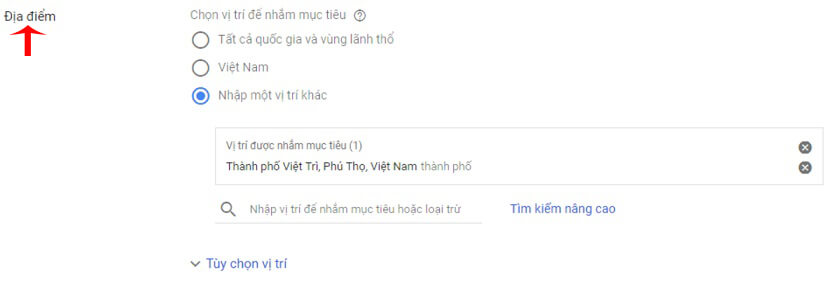 |
| Tùy chọn địa điểm quảng cáo phù hợp để tiếp cận khách hàng |
5.3 Giới hạn tần suất hiển thị
Khi mục tiêu quảng cáo bạn là phát triển thương hiệu, là remarketing tiếp thị lại với khách hàng tiềm năng thì bạn cũng cần giới hạn tần suất hiển thị đối với mỗi người dùng.
Vì nếu quảng cáo cứ hiển thị liên tục, tần suất cao sẽ dẫn đến sự nhàm chán, gây ấn tượng xấu với cả thương hiệu lẫn sản phẩm.
Ví dụ: Bạn sẽ cài mỗi người dùng quảng cáo chỉ hiển thị từ 2 – 5 lần thôi. Như vậy là hợp lý hơn việc lúc nào người dùng truy cập web thì quảng cáo cũng hiển thị.
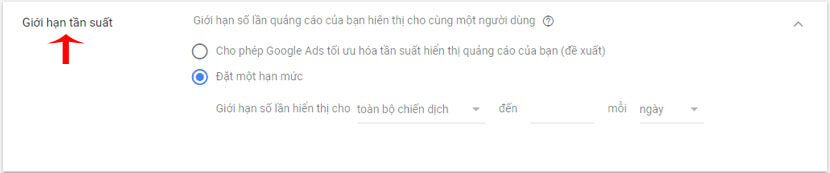 |
| Cài đặt giới hạn số lần hiển thị quảng cáo với 1 người |
5.4 Đảm bảo về nơi hiển thị quảng cáo
Nghĩa là bạn cần phải đảm bảo quảng cáo sẽ hiển thị ở các trang web với nội dung liên quan, cùng chủ đề. Điều này có thể giúp tỷ lệ nhấp quảng cáo được cải thiện, khi đó thì giá thầu quảng cáo sẽ giảm.
Như vậy, bạn đã tối ưu được phần chi phí quảng cáo. Hãy ngăn chặn việc quảng cáo hiển thị trên các trang web với nội dung lừa đạo, nhạy cảm hay không đủ độ tin cậy. Đó chính là việc bạn cần phải làm khi chạy quảng cáo Google Display.
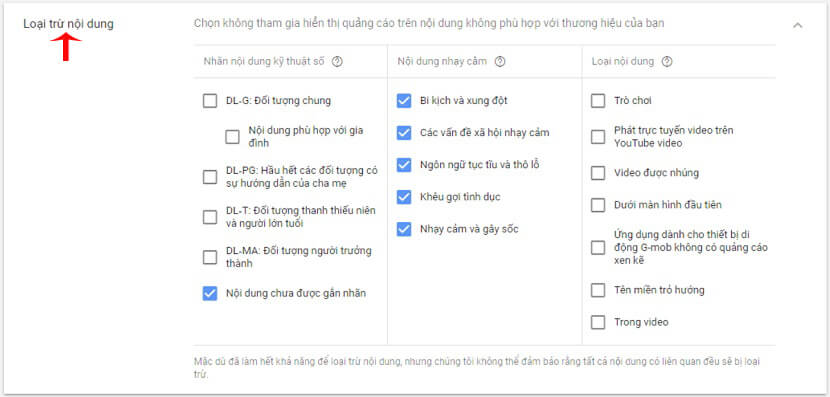 |
| Giới hạn việc hiển thị quảng cáo banner đến các site nội dung xấu |
5.5 Target nhóm đối tượng
Phần này bạn có thể:
» Chạy quảng cáo tiếp thị lại đối với tệp khách hàng truy cập website.
» Hay bạn có thể target theo chủ đề, từ khóa hay vị trí đặt quảng cáo.
» Ơ phần đối tượng này bạn cũng có thể target theo sở thích, mối quan tâm cùng một loạt các ý tưởng khác.
Nội dung này thì ở phần tạo nhóm quảng cáo ở trên Quảng Cáo Siêu Tốc cũng đã có chia sẻ, bạn có thể tham khảo.
KẾT LUẬN
Như vậy là xong phần hướng dẫn cách chạy quảng cáo Google Display Network, cùng với cả bí quyết để thành công với Google GDN. Hi vọng đó sẽ là những thông tin hữu ích dành cho bạn. Chúc bạn thành công!